Windows 11 (business editions) (x64) – DVD (Chinese-Simplified)
文件:zh-cn_windows_11_business_editions_x64_dvd_f5f6bcbd.iso
大小:5.04GB
MD5:EA6553AD6D9CFC542A4D9E9B92842C1D
SHA1:64769CCDC7B319F90811E039FA49E785569FD87B
SHA256:81C007E119BB0CF0C58ABEA9D9578B4C09935F929E609FB3954AAB43BCB83269
发布时间:2021-10-04
ED2K:
ed2k://|file|zh-cn_windows_11_business_editions_x64_dvd_f5f6bcbd.iso|5413181440|88CA1AE28F5F8A238647561B5C00E511|/
BT:
magnet:?xt=urn:btih:7D77AF4A99A4C5AEAB1D401755E473BA7EBD7B1C&dn=zh-cn_windows_11_business_editions_x64_dvd_f5f6bcbd.iso&xl=5413181440
Windows 11 (consumer editions) (x64) – DVD (Chinese-Simplified)
文件:zh-cn_windows_11_consumer_editions_x64_dvd_904f13e4.iso
大小:5.14G
MD5:68FB0CAD069CF82A9BA0996A6D3D112B
SHA1:9F602662FFAB0DF3B3A66FC6A42849BFFD3315A7
SHA256:47B8D4105BF48BA7A2827D037CCF1635035AFEFA48E168045F7B9D76F54DBE8F
发布时间:2021-10-04
ED2K:
ed2k://|file|zh-cn_windows_11_consumer_editions_x64_dvd_904f13e4.iso|5517273088|DFD1AE88E36516B87382FC3D3D3F46AD|/
BT:
magnet:?xt=urn:btih:CF0A537944C001AD86B1CA058E8D877F5F022FC6&dn=zh-cn_windows_11_consumer_editions_x64_dvd_904f13e4.iso&xl=5517273088
绕过 Windows 11 的 TPM 要求
- 利用 Aveyo 开源工具 Universal MediaCreationTool,
不过我们这里仅需要其中跳过 TPM 检查的脚本。
下载地址:(打不开此地址可以从文末的网盘下载)
https://gist.github.com/AveYo/c74dc774a8fb81a332b5d65613187b15#file-skip_tpm_check_on_dynamic_update-cmd
2. 找到“Skip_TPM_Check_on_Dynamic_Update.cmd”
3. 仅选择并复制该文件的所有代码。(我这里已经给大家复制好了,直接复制下面的代码即可)
@(set "0=%~f0"^)#) & powershell -nop -c iex([io.file]::ReadAllText($env:0)) & exit/b
#:: double-click to run or just copy-paste into powershell - it's a standalone hybrid script
$_Paste_in_Powershell = { $:code;
$N = 'Skip TPM Check on Dynamic Update'; $toggle = $null -eq $env:skip_tpm_enabled; $off = $false
$M = sp HKLM:\SYSTEM\Setup\MoSetup 'AllowUpgradesWithUnsupportedTPMOrCPU' 1 -type dword -force -ea 0
$M = sc.exe config Winmgmt start= demand; sp HKLM:\SOFTWARE\Microsoft\Wbem 'Enable Costly Providers' 0 -type dword -forc、v/、 、 、、v//b/bb//b e -ea 0
$B = gwmi -Class __FilterToConsumerBinding -Namespace 'root\subscription' -Filter "Filter = ""__eventfilter.name='$N'""" -ea 0
$C = gwmi -Class CommandLineEventConsumer -Namespace 'root\subscription' -Filter "Name='$N'" -ea 0
$F = gwmi -Class __EventFilter -NameSpace 'root\subscription' -Filter "Name='$N'" -ea 0
if ($B -or $C -or $F) { $B | rwmi; $C | rwmi; $F | rwmi; $off = $true }
if ($toggle -and $off) { write-host -fore 0xf -back 0xd "`n $N [REMOVED] run again to install "; timeout /t 5; return }
$P = "$([environment]::SystemDirectory)\cmd.exe"; $T = "$P /q $N (c) AveYo, 2021 /d /rerase appraiserres.dll /f /s /q"
$D = "$($P[0]):\`$WINDOWS.~BT"; $Q = "SELECT SessionID from Win32_ProcessStartTrace WHERE ProcessName='vdsldr.exe'"
$F = swmi -Class __EventFilter -NameSpace 'root\subscription' -args @{
Name = $N; EventNameSpace = 'root\cimv2'; QueryLanguage = 'WQL'; Query = $Q} -PutType 2 -ea 0
$C = swmi -Class CommandLineEventConsumer -Namespace 'root\subscription' -args @{
Name = $N; WorkingDirectory = $D; ExecutablePath = $P; CommandLineTemplate = $T; Priority = 128} -PutType 2 -ea 0
$B = swmi -Class __FilterToConsumerBinding -Namespace 'root\subscription' -args @{Filter=$F;Consumer=$C} -PutType 2 -ea 0
if ($toggle) { write-host -fore 0xf -back 0x2 "`n $N [INSTALLED] run again to remove "; timeout /t 5 } ; $:code;
} ; start -verb runas powershell -args "-nop -c & {`n`n$($_Paste_in_Powershell-replace'"','\"')}"
$_Press_Enter4.打开记事本,并把代码粘贴到其中。
5.将文件以后缀名 .cmd 为格式保存。
6.双击并运行该脚本。
7.当询问是否允许 Windows PowerShell 对你的设备进行更改时,单击是。
然后程序会打开 PowerShell 并显示“Skip TPM Check on Dynamic Update [Installed]”。(如果你之后想重新启用 TPM 检查再次运行即可。)
完成后,如果你现在处于预览体验计划中,Windows 将自动开始下载 Windows 11 并安装。如果你已经安装了 Windows 11 但无法接收更新,则系统会下载更新。
此外,如果你不在测试通道中,你也可以通过下载 Windows 11 的 ISO 文件、将其写入启动盘并从 Windows 10 中运行 setup.exe 文件来升级到新版操作系统。
注意:微软在 10 月 5 日才会推送正式版,在此之前下载到的是测试版的镜像文件。
全新安装 Windows 11 时如何绕过 TPM
如果你计划进行全新安装而不是升级到 Windows 11,同时需要绕过 TPM,你需要将安装盘或 ISO 文件也禁用 TPM 检测。
上面提到的 Universal MediaCreationTool 工具也有这一功能,它可以自动生成不检查 TPM 状态的 Windows 11 ISO 或启动盘。当然,相信很多小伙伴之前已经用其他方法,例如修改 ISO 镜像来达到同样的目的。
1.打开 MediaCreationTool 的 Github 页面并下载。
GitHub地址:
https://gist.github.com/AveYo/c74dc774a8fb81a332b5d65613187b15#file-mediacreationtool-zip
2.从 zip 文件中解压出 MediaCreationTool.bat 并将其保存到某个位置。
3.运行 MediaCreationTool.bat。如果 Windows 提醒该文件具有潜在危险,则还需要点击“仍然运行”。
4.选择 11 作为 MCT 版本。
5.选择“创建 USB”或“创建 ISO”。如果你需要在虚拟机或其他电脑上安装,请点击创建 ISO 文件。
6.当 Windows 询问是否允许 Power Shell 打开应用程序时,选择“是”。Windows MCT 工具将自行启动。当然,这里的标题栏依然是显示“Windows 10”,但只是需要借用 Win10 MCT 工具罢了。
7.出现提示时请自行选择 USB 驱动器或 ISO 文件。
8.选择所需的 USB 驱动器或 ISO 文件位置。
9.MCT 工具需要几分钟时间从微软服务器下载 Windows 11 镜像并创建 USB 启动盘或 ISO 文件。当然,该工具这里依然显示的是“正在下载 Windows 10”,但实际上下载的是 Windows 11 的镜像,不用疑惑。
10.下载完成后从启动盘或 ISO 文件启动安装程序即可。现在即使你的电脑或虚拟机不支持 TPM,你应该也可以顺利安装 Windows 11。
GitHub 地址:
https://gist.github.com/AveYo/c74dc774a8fb81a332b5d65613187b15#file-mediacreationtool-zip
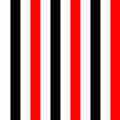 γ
γ